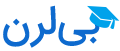خانه › انجمن ها › سیستم عامل مک › چگونه بر روی مک های پشتیبانی نشده جدیدترین مک او اس را نصب کنیم؟
- این موضوع 1 پاسخ، 1 کاربر را دارد و آخرین بار در 2 سال، 9 ماه پیش بدست کامیار بابازاده بهروزرسانی شده است.
-
نویسندهنوشتهها
-
25 تیر 1399 در 10:57 #13502
مهدیه خیامی
مشارکت کنندهسلام چطوری مک او اس جدید رو رو مک قدیمی نصب کنیم ؟
9 اسفند 1401 در 11:14 #20135کامیار بابازادهمشارکت کنندههمانطور که می دانید، سال به سال و با معرفی مک او اس جدید تر لیست دستگاهایی که آن را پشتیبانی می کنند محدود و محدودتر می شود.
در این مطلب به شما یاد میدهم که چگونه این مشکل را دور بزنید و با دستگاه پشتیبانی نشدتون از جدیدترین ویژگی های مک لذت ببرید.
اول نوع دستگاه خود را از پنل (About this Mac) پیدا می کنید.
حال شما در یکی از دو دسته زیر قرار میگیرید:
-دستگاه شما شامل لیست زیر میشود {
• 2006-2007 Mac Pros, iMacs, MacBook Pros, and Mac Minis:
• MacPro1,1
• MacPro2,1
• iMac4,1
• iMac5,x
• iMac6,1
• iMac7,1
• MacBookPro1,1
• MacBookPro2,x
• MacBookPro3,1
• Macmini1,1
• Macmini2,1— The 2007 iMac 7,1 is compatible if the CPU is upgraded to a Penryn-based Core 2 Duo, such as a T9300.
• 2006-2008 MacBooks:
• MacBook1,1
• MacBook2,1
• MacBook3,1
• MacBook4,1• 2008 MacBook Air (MacBookAir 1,1)
}
که اگر در این گروه هستید متاسفانه نمی توانید از این پچ استفاده کنید و جدیدترین سیستم عامل را نصب کنید.– دستگاه شما در این لیست قرار ندارد و شما می توانید با استفاده از ادامه این مطلب جدیدترین سیستم عامل مک را نصب کنید.
توجه :
* قبل از ادامه دادن توجه کنید که دستگاه آخرین سیستم عامل پشتیبانی شده را اجرا می کند.
*در برخی موارد برای کارت های گرافیگ (AMD Radeon HD 5xxx/6xxx) سیستم توانایی بهره برداری کامل از قدرت این کارت ها را ندارد.
*در برخی از موارد دوربین های (iSight) کار نخواهند کرد.
*در سری (MacBook5,2) ترکپد به طور کامل کار نخواهد کرد.
چگونه نصب کنیم:
۱- اول از این لینک (https://ipfs.io/ipfs/QmZ5KmpG4SeHF8gWrHmoLcG9a3BNAcWWQoERg4q2J1kuQL/OfficialAPFSFWUpdate.zip) پکیج را دانلود می کنیم.
۲- یک درایو (USB) را در (Disk Utility) به صورت ((OS X Extended (Journaled) فرمت می کنیم.
[attachment file=”step1.png”]
۳- پچ دانلود شده را باز می کنیم، در آن نصب کننده سیستم را پیدا کرده، آن را پچ می کنیم و سپس درایو نهایی نصب را پیدا میکنیم و عملیات را اجرا می کنیم.
۴-وقتی عملیات به اتمام رسید، دستگاه را ری استارت کرده و با نگه داشتن دکمه (alt یا Option) وارد (Boot Changer) می شویم، درایو پچ شده را انتخاب می کنیم و از اینجا به بعد به نصب عادی سیستم عامل ادامه میدهیم.
[attachment file=”step4.png”]توجه : قدم ۵ و ۶ را تنها در شرایطی انجام دهید که می خواهید یک نصب تمیز را انجام دهید.
۵-وقتی نصب کننده را اجرا می کنید برنامه (Disk Utility) را باز می کنیم.
۶-پارتیشن مد نظر خود را به شکل ((Mac OS Extended (Journaled یا APFS) فرمت می کنیم. (اگر کل دستگاه را فرمت می کنید مطمئن شوید که به شکل GUID فرمت می کنید)
توجه : در سیستم عامل موهاوی داشتن فرمت (APFS) اجباری است، و اگر میخواهید بعد از نصب، توانایی آپدیت شدن داشته باشید فرمت ((MacOs Extended (Journaled) را استفاده نکنید.
[attachment file=”step6.png”]اگر دستگاه شما از بوت (APFS) پشتیبانی نمیکند شما می توانید با یک پچ دیگر آن را جبران کنید (اطلاعات بیشتر اینجا : https://www.youtube.com/watch?v=4GOl5nxQ4eM)
۷- وقتی نصب شما کامل شد، برنامه (post install) را اجرا کنید، مدل مک خود را انخاب کنید (بهترین پچ های ممکن را برای مک شما نصب میکند) و سپس محل نصب را انتخاب کنید. (دستگاه در این شرایط کند عمل خواهد کرد ولی صبر نشانه پیروزیست :)[attachment file=”step11.png”]
*اگر این پچ کردن موفقیت آمیز نبود به درایو نصاب برگردید و (Forced Cache Rebuild) کنید (ریبوت کردن از یاد نرود)
۸- حال شما جدیدترین مک را بر روی دستگاه خود دارید به همراه یک (patch updater) برای بروزرسانی پچ ها. (اگر پیدا نکردید از اسکریپتی که اینجا هست استفاده کنید: http://dosdude1.com/mojave/InstallPatchUpdater.zip)
نکته نهایی : اگر دستگاهتان را آپدیت کردید باید پروسه (Post install patch) را دوباره انجام دهید.(مرحله ۷)امیدوارم از نصب این سیستم عامل لذت ببرید.
-
نویسندهنوشتهها
- موضوع ‘چگونه بر روی مک های پشتیبانی نشده جدیدترین مک او اس را نصب کنیم؟’ برای پاسخ های جدید بسته است.